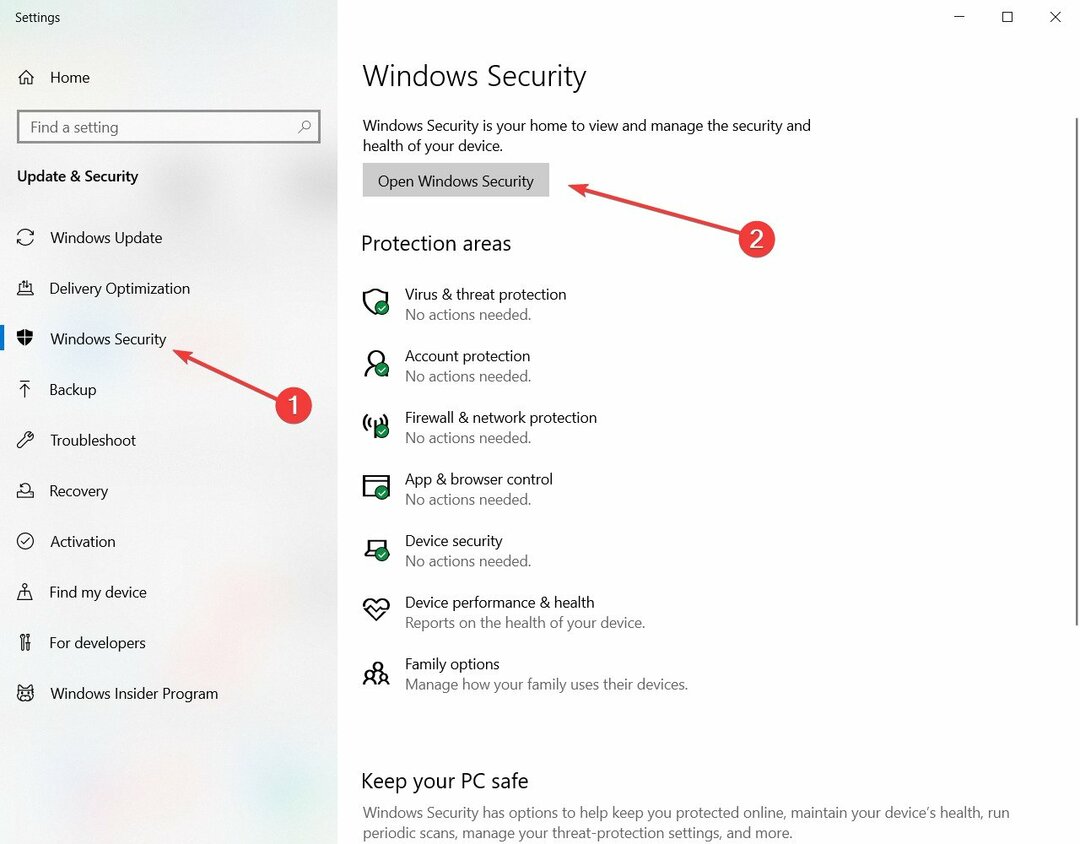- Antimalware Service Executable es un proceso de Windows Defender de Windows 10.
- Si este servicio usa demasiados recursos, puede detenerlo usando el Editor del Registro.
- También puede detener esta tarea utilizando una herramienta de línea de comandos incorporada en su sistema operativo.
- La instalación de un antivirus de terceros puede evitar este problema por completo, así que pruébelo.

- Descargar la herramienta de reparación de PC Restoro que viene con tecnologías patentadas (patente disponible aquí).
- Hacer clic Iniciar escaneo para encontrar problemas de Windows que podrían estar causando problemas en la PC.
- Hacer clic Repara todo para solucionar problemas que afectan la seguridad y el rendimiento de su computadora
- Restoro ha sido descargado por 0 lectores este mes.
Microsoft Antimalware es un software antivirus que protege su sistema contra ataques de malware.
Esta herramienta utiliza las mismas definiciones de virus y el mismo motor de análisis que otros productos antivirus de Microsoft y supervisa constantemente las actividades de su equipo.
Microsoft Antimalware instala una serie de archivos en su sistema destinados a proteger su computadora contra amenazas.
A veces, la herramienta tiene un impacto negativo en el rendimiento del sistema de los usuarios, lo que los obliga a desinstalarla.
Sin embargo, pronto se dan cuenta de que no es una tarea fácil, porque siempre parece haber un archivo oculto ejecutándose en segundo plano.
El servicio ejecutable de Antimalware, MsMpEng.exe se ejecuta incluso después de que los usuarios eliminaron las herramientas antivirus de Microsoft, lo que a menudo conduce a un alto uso de la CPU.
No quiero un antimalware. […] Hasta ahora intenté apagar Windows Defender, pero el proceso aún se está ejecutando. Mi último recurso sería eliminar MsMpEng.exe de C: \ Archivos de programa \ Windows Defender.
Si trato de finalizarlo desde el Administrador de tareas, dice La operación no se pudo completar... Acceso denegado. Realmente no quiero que se ejecute y siento que está ralentizando mi computadora. ¿Cómo puedo apagarlo?
Servicio antimalware ejecutable está asociado con Microsoft Defendery muchos usuarios de Windows 10 informaron problemas con este proceso. Hablando de problemas, estos son algunos problemas comunes que informaron los usuarios:
- Deshabilitar el ejecutable del servicio antimalware - Hay varias formas de deshabilitar Antimalware Service Executable en su PC con Windows 10, y en este artículo, le mostraremos tres métodos diferentes para hacerlo.
- Antimalware Service Executable causa mucha memoria y pérdida de memoria - Muchos usuarios informaron problemas de memoria debido a este servicio. Para solucionar el problema, se recomienda deshabilitar Microsoft Defender y verificar si eso resuelve el problema.
- Alto uso del disco de Antimalware Service Executable - Varios usuarios informaron un alto uso de CPU y disco debido a este error. Sin embargo, puede solucionar el problema simplemente instalando un antivirus de terceros.
- Problemas de ejecución del servicio antimalware en Windows 8.1, Windows 7 - El problema con este proceso puede afectar tanto a Windows 8.1 como a 7, pero incluso si no está utilizando Windows 10, debería poder solucionar el problema con una de nuestras soluciones.
- Antimalware Service Executable ejecutándose todo el tiempo, ralentizando la computadora - Muchos usuarios informaron que este servicio sigue funcionando todo el tiempo en su PC. Sin embargo, debería poder solucionarlo con una de nuestras soluciones.
- Antimalware Service Executable no puede finalizar la tarea: Si no puede finalizar esta tarea en su PC, tendrá que deshabilitar o eliminar Microsoft Defender de su PC para resolver el problema.
¿Cómo puedo detener el ejecutable del servicio Antimalware?
1. Deshabilitar Microsoft Defender
1.1 Deshabilitar Microsoft Defender desde el Editor del registro
- prensa Tecla de Windows + R, tipo regedit en el cuadro de búsqueda y presione Ingresar para lanzar el Editor de registro.

- Navegue hasta la siguiente tecla:
HKEY_LOCAL_MACHINE / SOFTWARE / Políticas / Microsoft / Windows Defender - Haga clic derecho en Windows Defender, Seleccione Nuevoy seleccione DWORD.

- Haga doble clic en el DWORD recién creado, asígnele un nombre DisableAntiSpywarey establezca el valor en1.
Si no puede acceder al Editor del registro, consulte este excelente guía y resuelva el problema rápidamente.
Si no le gusta mucho el Editor del registro, también puede deshabilitar Mircosoft Defender usando Símbolo del sistema. Al usar el símbolo del sistema, puede cambiar su registro con solo una línea de código.
1.2 Deshabilitar Microsoft Defender mediante el símbolo del sistema
- Buscar cmd en la búsqueda de Windows y haga clic en Ejecutar como administrador para comenzar Símbolo del sistema con plenos privilegios.

- Cuándo Símbolo del sistema abre, ejecute el siguiente comando y presione Ingresar:
REG ADD "hklm \ software \ policies \ microsoft \ windows defender" / v DisableAntiSpyware / t REG_DWORD / d 1 / f
Después de ejecutar este comando, su registro se modificará y Microsoft Defender se desactivará.
Usar la línea de comandos para deshabilitar Microsoft Defender es un método más rápido y, si es un usuario avanzado, es posible que desee probarlo.
Si no puede acceder al símbolo del sistema como administrador, eche un vistazo más de cerca a esto guía experto eso te ayudará a resolver el problema rápidamente.
2. Usar el editor de políticas de grupo
- prensa Tecla de Windows + R y entrar gpedit.msc. Ahora presiona Ingresar o haga clic en OK. Esto empezará Editor de políticas de grupo.

- En el panel izquierdo, navegue hasta la siguiente tecla:
Configuración del equipo / Plantillas administrativas / Componentes de Windows / Antivirus de Microsoft Defender / Protección en tiempo real - En el panel derecho, haga doble clic en Desactive la protección en tiempo real.
- Seleccione Activado y haga clic en Solicitar y OK para guardar los cambios.

Después de hacer eso, Microsoft Defender se desactivará, así como Antimalware Service Executable.
También vale la pena mencionar que esta solución desactivará la protección antivirus en su PC, por lo que seguirá siendo vulnerable. Para proteger su PC, debe usar este método solo como una solución temporal.
3. Instale un antivirus de terceros
Antimalware Service Executable es un proceso estrechamente relacionado con Microsoft Defender.
Sin embargo, Microsoft Defender no se ejecutará junto con un antivirus de terceros, por lo que si tiene problemas con Antimalware Service Executable, es posible que desee instalar un antivirus de terceros.
Hay muchas herramientas antivirus excelentes disponibles en el mercado, pero la mejor solución es elegir un buen antivirus con el menor impacto en los recursos.
La herramienta recomendada a continuación es probablemente el mejor antivirus de bajos recursos. La elección de este antivirus reducirá la carga de la CPU y ayudará a que su sistema alcance su máximo rendimiento.
Utiliza el procesamiento en la nube para proteger la PC, eliminando así la necesidad de actualizaciones de software pesadas y escaneos exigentes.
Después de instalar un antivirus de terceros, Microsoft Defender se apagará automáticamente y su problema debería resolverse.

ESET Internet Security
Olvídese de los problemas causados por Microsoft Defender y pase al siguiente nivel de seguridad.
4. Deshabilitar Microsoft Defender
- prensa Tecla de Windows + I para abrir el Aplicación de configuración.
- En el menú de la izquierda, seleccione Seguridad de Windows.
- Ahora, en el panel derecho, haga clic en Abrir seguridad de Windows.

- Aparecerá una nueva ventana. Seleccione Protección contra virus y amenazas.

- Escoger Configuración de protección contra virus y amenazas.

- Desactivar Protección en tiempo real. Si lo desea, también puede deshabilitar todas las demás opciones en esta página.
Si tiene problemas con Antimalware Service Executable, es posible que pueda resolverlos desactivando Microsoft Defender.
Después de hacer eso, Microsoft Defender se desactivará y no tendrá más problemas con Antimalware Service Executable.
Esta solución implica usar la aplicación Configuración, pero si no puede abrirla, siga esto guía paso por paso para solucionar el problema rápidamente.
5. Eliminar la carpeta de Microsoft Defender
- presione el Tecla de Windows + E para comenzar Explorador de archivos.
- Navegar a C: \ Archivos de programa directorio y ubicar el Microsoft Defender carpeta.

- Toma posesión de Windows Defender carpeta.
- Ahora borre el Windows Defender directorio.
Según los usuarios, lograron solucionar el problema con Antimalware Service Executable simplemente eliminando la carpeta de Windows Defender.
Tenemos que mencionar que Microsoft Defender es un componente central de Windows y, al eliminarlo, puede provocar que aparezcan otros problemas, por lo que eliminará este directorio bajo su propio riesgo.
Antes de eliminar el directorio, es una buena idea crear una copia de seguridad de sus archivos y un punto de restauración del sistema para que pueda restaurar fácilmente su PC si algo sale mal.
Después de eliminar esta carpeta, Microsoft Defender se eliminará de su PC y su problema debería resolverse.
Tenga en cuenta que Windows Update instalará Microsoft Defender nuevamente después de cada actualización, por lo que deberá repetir este proceso después de cada actualización.
Eliminar los componentes principales de Windows es una solución arriesgada destinada a usuarios avanzados, y no somos responsables de ningún problema nuevo que pueda aparecer después de eliminar la carpeta de Windows Defender.
Como ya mencionamos, para eliminar la carpeta, primero debe tomar posesión de la carpeta de Windows Defender. Si no sabe cómo hacerlo, hemos preparado un guía dedicada para ayudarte.
Si está interesado en obtener más información sobre cómo crear un punto de restauración y cómo le ayudaría, eche un vistazo a este artículo simple para averiguar todo lo que necesita saber.
6. Detenga el servicio de Windows Defender
- prensa Tecla de Windows + R abrir la carrera diálogo. Ahora entra services.msc y presione Ingresar o haga clic en OK.

- La Servicios ahora aparecerá la ventana. Haga doble clic en el Servicio antivirus de Windows Defender para abrir sus propiedades.

- Selecciona el Tipo de inicio a Automático y haga clic en el Detener botón para detener el servicio.
- Ahora haga clic en Solicitar y OK para guardar los cambios.
Si tiene problemas con Antimalware Service Executable, es posible que pueda resolver el problema simplemente deshabilitando el servicio Windows Defender.
Después de deshabilitar este servicio, el problema debería resolverse por completo y las cosas deberían volver a la normalidad.
7. Deshabilitar tareas programadas
- prensa Tecla de Windows + S y entrar programador de tareas. Ahora elige Programador de tareas del menú.

- En el panel izquierdo, navegue hasta Biblioteca del programador de tareas, Seleccione Microsoft, luego Ventanas y elige Windows Defender.
- En el panel derecho, debería ver 4 tareas disponibles. Seleccione las cuatro tareas y desactívelas. Algunos usuarios sugieren eliminarlos, por lo que es posible que desee intentarlo también.

Una vez que deshabilite estas tareas, el problema con Antimalware Service Executable debería resolverse por completo.
Para que Windows Defender funcione correctamente, se tuvieron que programar ciertas tareas y eso puede causar problemas con Antimalware Service Executable. Puede solucionar el problema simplemente desactivando las tareas programadas.
Si el Programador de tareas no es su opción ideal, eche un vistazo a nuestra selección con el el mejor software de programación de tareas y elija otro software.
Esperamos que nuestras soluciones le hayan ayudado a aprender cómo detener el ejecutable del servicio Antimalware y solucionar este problema para siempre.
Incluso si desactiva Antimalware Service Executable, no deje su sistema desprotegido. Puede utilizar cualquiera de las opciones de software antivirus del mejores antivirus con lista de licencias ilimitadas.
Para obtener más sugerencias o preguntas, no dude en dejarlas en la sección de comentarios a continuación y nos aseguraremos de revisarlas.
 ¿Sigues teniendo problemas?Arréglelos con esta herramienta:
¿Sigues teniendo problemas?Arréglelos con esta herramienta:
- Descarga esta herramienta de reparación de PC Excelente en TrustPilot.com (la descarga comienza en esta página).
- Hacer clic Iniciar escaneo para encontrar problemas de Windows que podrían estar causando problemas en la PC.
- Hacer clic Repara todo para solucionar problemas con tecnologías patentadas (Descuento exclusivo para nuestros lectores).
Restoro ha sido descargado por 0 lectores este mes.
Preguntas frecuentes
Antimalware Service Executable, también conocido como MsMpEng.exe es un proceso antimalware de Windows Defender. Si usa demasiada CPU o espacio en disco, tenemos una guía que te ayudará solucionar el problema de Antimalware Service Executable.
Antimalware Service Executable no es un virus, es un proceso clave de Windows Defender visible en el Administrador de tareas. Leer nuestra guía sobre cómo detener todos los procesos en Windows 10 si es necesario.
Si Windows Defender es suyo antivirus de su elección, entonces sí, necesita Antimalware Service Executable. Sin embargo, tenemos un top con el el mejor software antivirus para Windows 10.
Puede detener Antimalware Service Executable mediante el Editor del registro o el Símbolo del sistema. Tenemos una guía completa sobre cómo detener el ejecutable del servicio Antimalware.